
Saturs
- Kā instalēt spēles Xbox One: disks
- Kā instalēt spēles Xbox One: digitālā
- Kā instalēt spēles Xbox One: spēļu pārvaldība
Jaunas konsoles spēļu paaudzes gan Microsoft, gan Sony veica lielas likmes par jauniem spēļu iegūšanas veidiem. Xbox One, Microsoft videospēļu konsole viesistabai, padara spēles pieejamas divos veidos. Spēli var lejupielādēt mazumtirdzniecības veikalā vai tā digitālajā veikalā kā lejupielādi. Neatkarīgi no tā, kuru nolemjat, spēles Xbox One ir jāinstalē.
Microsoft smagi strādāja, lai spēļu instalēšana konsolē būtu pēc iespējas vienkāršāka. Mazumtirdzniecības veikalā iegādātās spēles, piemēram, GameStop vai Target, ir smieklīgi taisnas. Ir tikai viens solis, un jūs zaudējat gandrīz neko, izņemot laiku. Laiks ir arī kaut kas tāds, par ko jāuztraucas tiem, kas digitāli iegādājas spēli Xbox One. Spēļu instalēšana Xbox One no Xbox veikala spēles ilguma dēļ var aizņemt vairākas stundas. Tomēr tas nav pārāk sarežģīti.

Lūk, kā instalēt spēles Xbox One, neatkarīgi no tā, kādā veidā jūs nolēmāt iegādāties savu spēli.
Kā instalēt spēles Xbox One: disks
Ja plānojat instalēt spēles Xbox One no diska, process ir vienkāršs. Kad esat iestatījis visu Xbox One iestatījumu, ievietojiet tajā disku, kuru iegādājāties kopā ar spēli, Xbox One vai Xbox One S slota ielādes diska diskdzinī. Abi ļaus sākt instalēt tikko ievietoto spēli.
Atkarībā no spēles lieluma, diska spēles instalēšana Xbox One var notikt ātri vai aizņemt kādu laiku. Spēles Xbox One ir lielākas par Xbox 360 nosaukumiem, pie kuriem jūs varētu būt pieradis. Lai turpinātu instalēšanu, konsole nav jāglabā sākuma ekrānā. Jūsu konsole jums paziņos, kad ir droši sākt spēli.
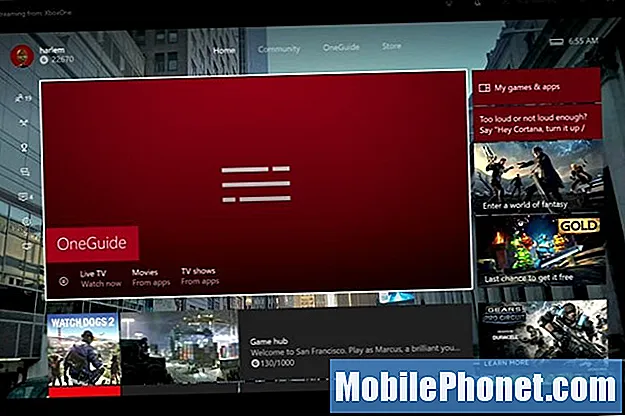
Netirgojiet Xbox One spēles, kuras plānojat turpināt spēlēt. Neskatoties uz to, ka spēli instalējāt no diska, konsole joprojām prasa ievietot šo disku, lai pārliecinātos, ka tas pieder jums. Microsoft plānoja atcelt šo prasību, taču tās mainīja, kad pircēji skaidri norādīja, ka vēlas iespēju spēlēt spēles bezsaistē un konsolei vismaz reizi dienā nav jāpieslēdzas internetam.
Kad fiziskā spēle ir jūsu Xbox One, Xbox One ceturtā ikona vienmēr parādīs šo spēli ar diska ikonas pārklājumu. Ja atinstalējat spēli, disku vienmēr varat ievietot un instalēt vēlreiz.

Ja jums ir interneta savienojums, Xbox One pārbaudīs, vai jums ir visas instalētās spēles jaunākā versija. Jūs varat izvēlēties instalēt šo atjauninājumu nekavējoties vai gaidīt vēlāk.
Kā instalēt spēles Xbox One: digitālā
Ir daudz vairāk, kas jums jāzina, ja vēlaties instalēt spēles uz Xbox One no Xbox veikala.
Digitālās spēles varat iegādāties, pērkot tās no Xbox veikala veikala zonā vai no kodiem, kurus iegādājaties tiešsaistē, izmantojot Amazon un GameStop. Disku spēlēm dažreiz ir digitālie kodi, kas arī nodrošina lejupielādes.
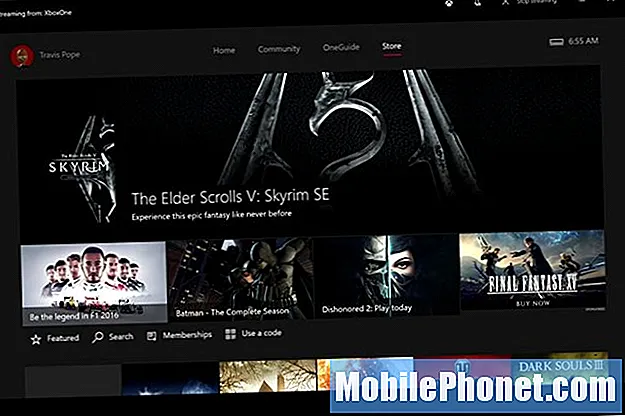
Ja jums ir Xbox One ar Kinect sensoru, vienkārši sakiet: “Xbox, izmantojiet kodu”. Šī komanda novirzīs jūs uz ekrānu, kas ļauj ievadīt esošo kodu. Ja jums nav koda, bet vēlaties iegādāties digitālo spēli, dodieties uz veikala zonu un atrodiet spēli Microsoft katalogā. Jums būs nepieciešama kredītkarte, kas ir saistīta ar jūsu Microsoft kontu, vai kredītkarte. Tiklīdz mēģināsiet digitāli iegādāties spēli, Xbox aicinās jūs pievienot maksājuma veidu.
Kad esat izmantojis kodu vai iegādājies spēli veikalā, lejupielāde jāsāk nekavējoties. Lai to pabeigtu, būs vajadzīgs zināms laiks. Cik ilgs laiks paiet starp nospiešanas “Pirkt” un beigu brīdi, ir atkarīgs no spēles lieluma un interneta savienojuma. Tomēr viss nav zaudēts.
Dažas spēles ļaus sākt spēlēt pat pirms to pabeigšanas. Atkal jums nav jāpaliek veikala lapā vai mājas zonā, konsole jums paziņos, kad ir instalēta pietiekami daudz spēles, ko varat spēlēt, vai kad lejupielāde ir pabeigta.
Kā instalēt spēles Xbox One: spēļu pārvaldība
Tas ir no Manas spēles un lietotnes ekrāns, kurā varat pārvaldīt visu par savām spēlēm neatkarīgi no tā, vai tās ir no diska vai lejupielādes. Iezīmējiet spēli sadaļā Manas spēles un lietotnes un nospiediet pogu Izvēlne uz sava Xbox kontroliera.

Atlasiet Pārvaldīt spēli no uznirstošā ekrāna.
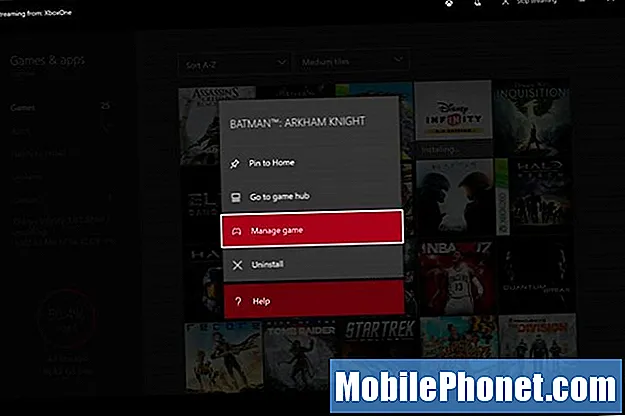
Šajā apgabalā varat pārraudzīt spēļu atjauninājumus, uzzināt, vai esat to instalējis konsoles iekšējā diskā, un uzzināt, kad pēdējo reizi spēlējāt. Ekrāns arī ļauj piekļūt visam lejupielādējamam saturam, kuru esat iegādājies, un saglabājāt datus, kurus esat saglabājis konsolē. Ja jums kādreiz ir jāizdzēš spēle, lai atbrīvotu vietu citai, tas tiek darīts šeit. Xbox One pats pārvalda spēļu saglabāšanu un atjaunināšanu. Tādējādi nav iemesla, kāpēc jums vajadzētu doties uz šo darbību pārvaldības zonu.
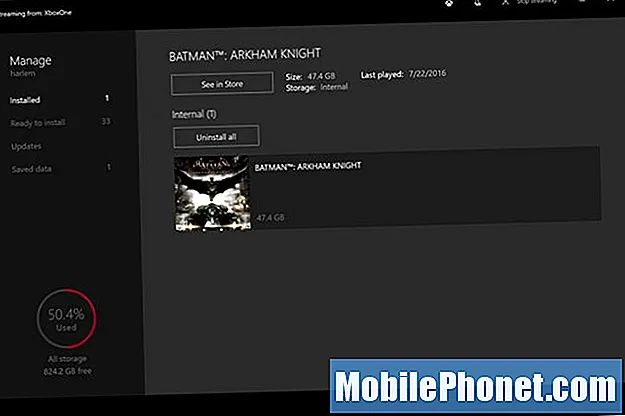
Tas ir tas, kā instalēt spēles Xbox One. Veiksmi jaunajā konsolē.


